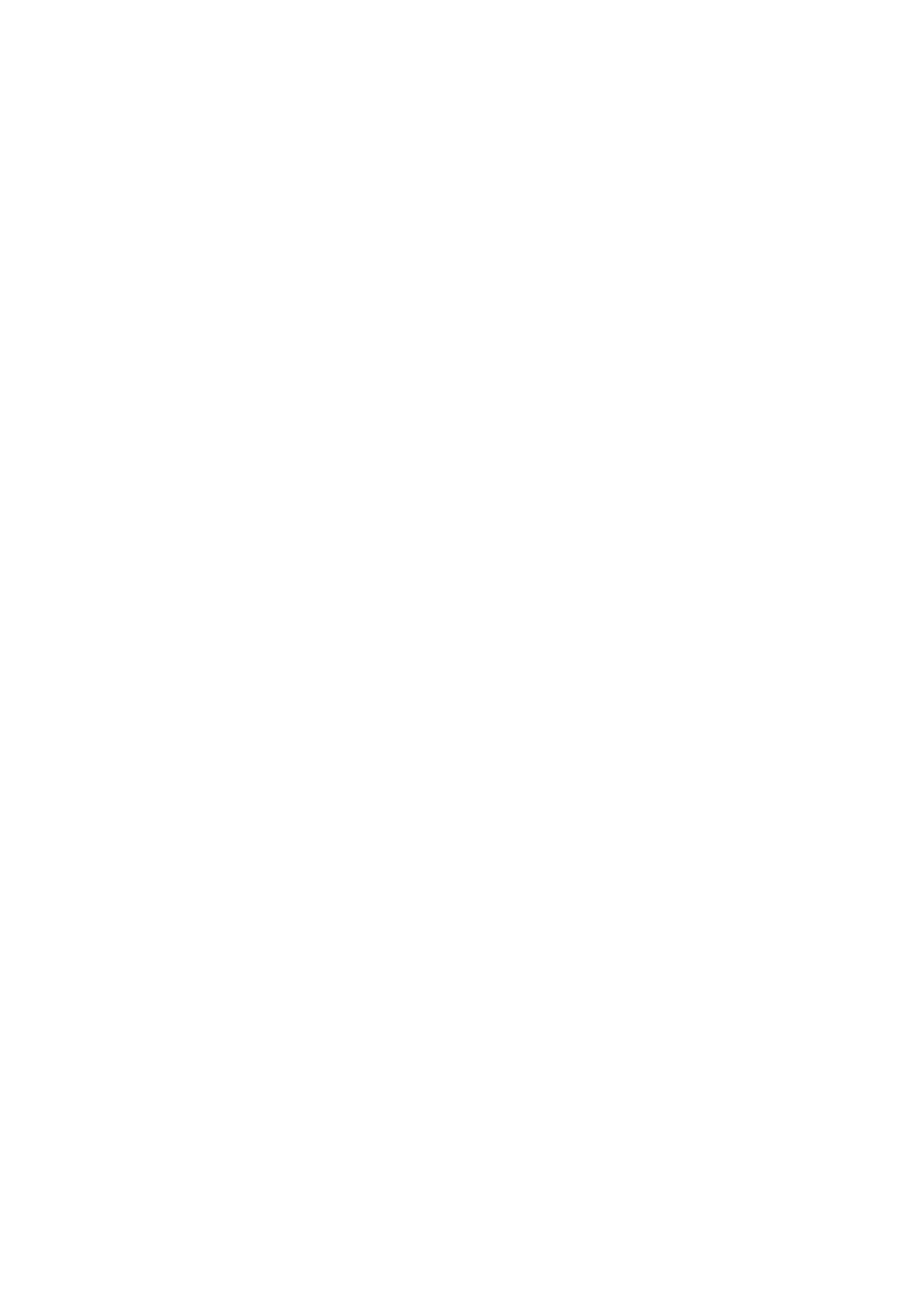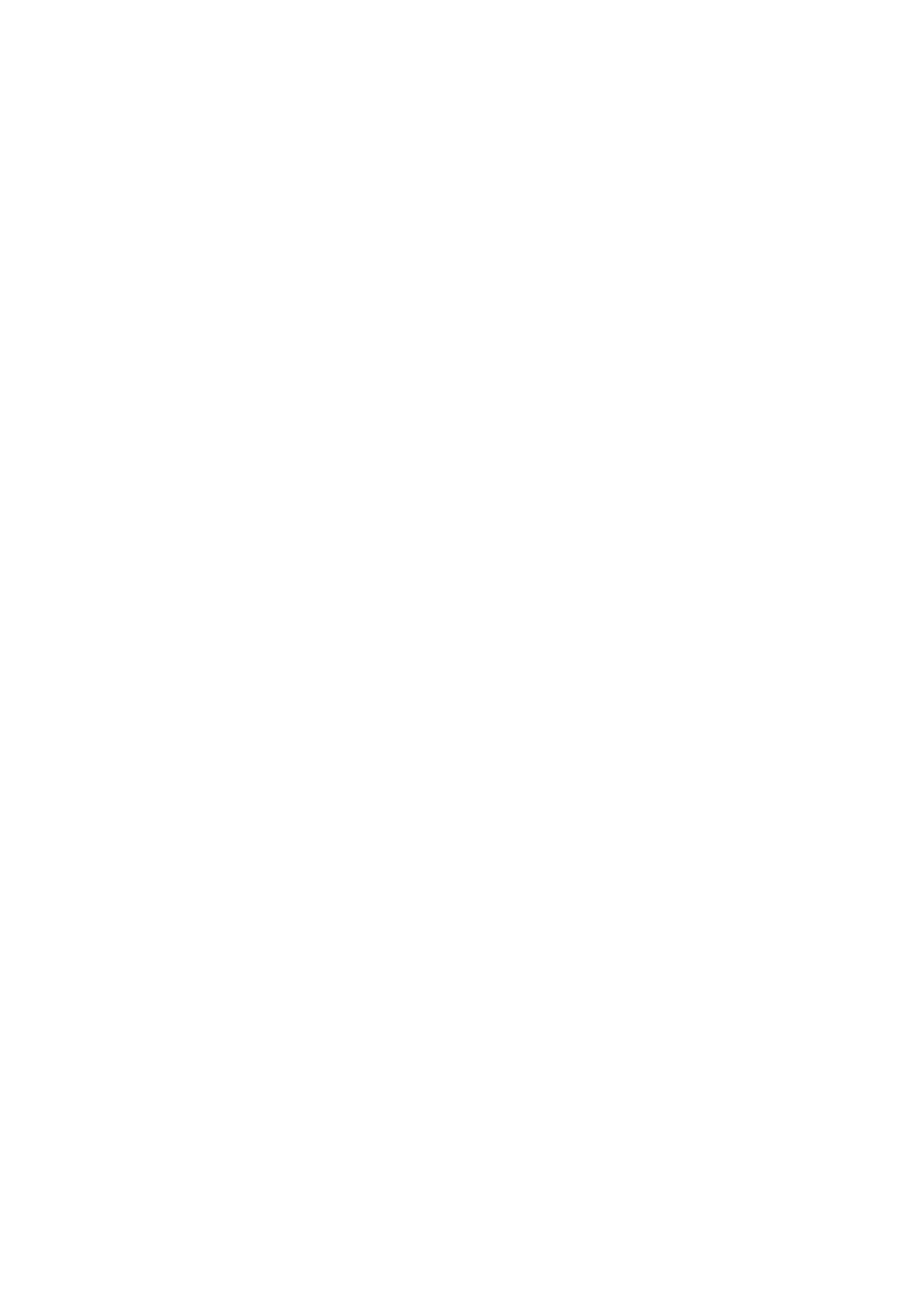
6
Funcionalidades avançadas e denições ........................................55
HDR10 (High-Dynamic-Range) .....................................................................................55
KVM .............................................................................................................................56
AutoPivot(Rotaçãoautomáca) .................................................................................58
Colorbraon .................................................................................................................59
Dual Color (Cor dupla) .................................................................................................60
Mul-picture(Mul-imagem) ...................................................................................... 61
Quad Windows (Quatro janelas) ...........................................................................61
PBP (Imagem ao lado de Imagem) ........................................................................63
PIP (Imagem em Imagem) .....................................................................................64
Ambient Light Sensor (Sensor de luz ambiente) .......................................................... 65
Presence Sensor (Sensor de presença) ........................................................................67
x,y Adjustment (Ajuste x, y) .........................................................................................69
Backlight Sensor (Sensor de retroiluminação) ............................................................. 71
Atualizaçãodermware ..............................................................................................73
Anexo ............................................................................................75
Especicações ..............................................................................................................75
Glossário ......................................................................................................................77
Resolução de problemas .............................................................................................. 84
Manutenção .................................................................................................................87
Precauções gerais .................................................................................................. 87
Limpeza do ecrã .....................................................................................................87
Limpar a caixa ........................................................................................................87
Exclusão de responsabilidade ................................................................................87
Informações regulamentares e de serviço ......................................88
Informações de conformidade .....................................................................................88
Declaração de conformidade da FCC .....................................................................88
Declaração do Departamento de indústria do Canadá ..........................................88
Conformidade CE para países europeus ................................................................89
DeclaraçãodeconformidadecomadirevaRSP2 ................................................89
Restrição de substâncias perigosas na Índia ..........................................................90
Eliminaçãodoprodutononaldasuavidaúl ....................................................90
Informações de direitos de autor ......................................................................... ........91
Serviço de Apoio ao Cliente ...................................................................................92
Garanalimitada ................................................................................................... 93
GaranaLimitadaparaoMéxico ...........................................................................96